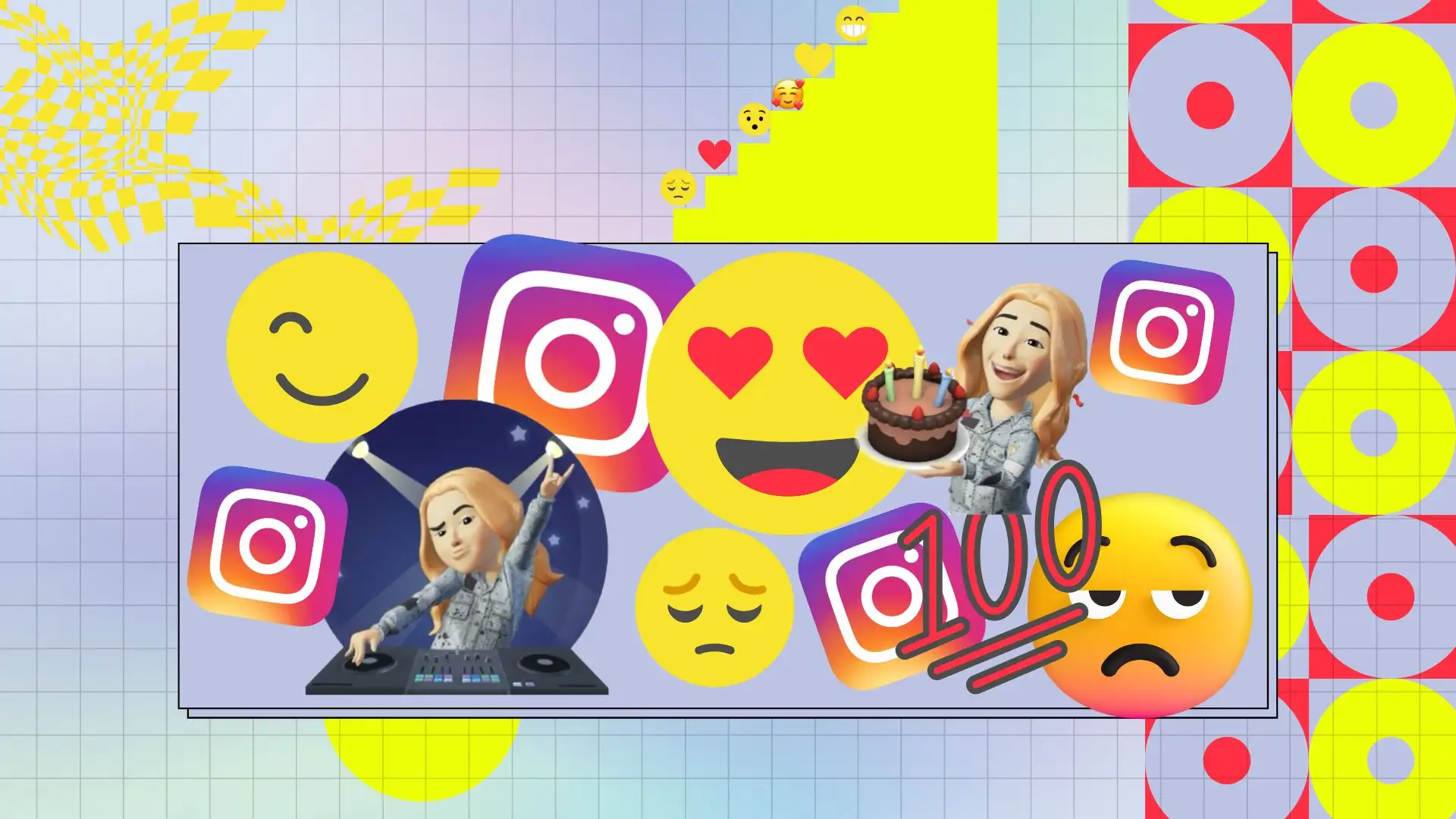Astăzi vreau să vă spun despre cum să schimbați lista plictisitoare de reacții emoji de pe Instagram. Știm cu toții că Instagram oferă un set limitat de reacții emoji, cum ar fi inima, râsul sau tristețea. Dar dacă doriți să exprimați emoții mai specifice sau să folosiți emoji mai interesante?
Poți să-ți adaugi propriul emoji care să reflecte mai bine starea ta de spirit și reacțiile la conținut. În acest fel, vă puteți face comentariile mai vii și mai personale.
De fapt, pe lângă schimbarea reacțiilor emoji pe Instagram, aveți o altă modalitate interesantă de a vă exprima emoțiile – folosind un avatar. Un avatar este o imagine personalizată pe care o poți crea în aplicația Instagram.
Puteți personaliza aspectul avatarului dvs., inclusiv părul, culoarea pielii, forma feței, ochii, hainele și multe altele.
Cum să schimbi reacțiile emoji Instagram pentru mesajele directe folosind aplicația mobilă?
Noua funcție din Mesaj direct Instagram este destul de utilă, deoarece vă permite să răspundeți rapid într-un chat. Astfel, poți să-ți transmiți emoția interlocutorului tău fără să pierzi mult timp. Cu toate acestea, pentru ca această funcție să vă ajute să economisiți timp, trebuie să schimbați lista de reacții emoji în DM-urile Instagram. Acest lucru vă va permite să atingeți emoji-ul necesar, deoarece este acces rapid.
Pentru a schimba reacțiile emoji în DM-urile Instagram de pe iPhone, aveți nevoie de următoarele:
- Primul pas pentru a schimba reacțiile emoji în DM-urile Instagram este să deschideți aplicația pe iPhone .
- Apoi trebuie să atingeți pictograma Mesaj direct .
- Apoi, selectați chatul dorit și atingeți mesajul, astfel încât să vedeți o listă de reacții emoji. Trebuie să atingeți pictograma + .
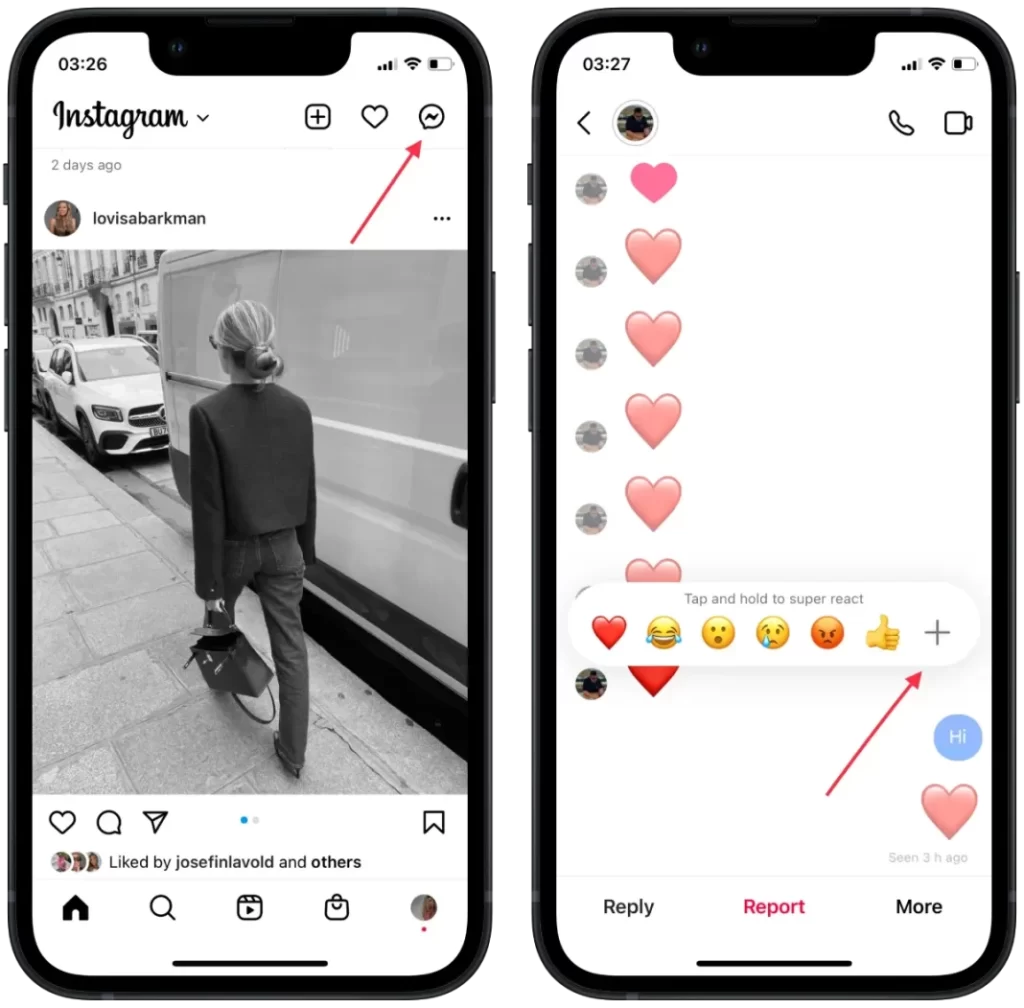
- Apoi selectați emoji-ul dorit .
Aici puteți personaliza toate cele șase emoji-uri cu răspuns rapid, inclusiv emoji-ul implicit de inimă. Dacă doriți să reveniți la configurația inițială, atingeți butonul „Resetare”. Când ați terminat de configurat, atingeți butonul „Terminat”.
Cum se schimbă reacțiile emoji Instagram pentru mesajele directe folosind desktop-ul?
Trimiterea reacțiilor emoji în Instagram Direct folosind un Mac este mult diferită de a folosi un iPhone sau iPad. După ce faceți clic pe mesaj, veți vedea doar un panou cu toate emoji-urile posibile. Nu vei vedea o coloană de 6 emoji-uri la alegere în fața ta. Folosind Mac, veți vedea un panou cu toate emoticoanele, care vor fi împărțite în Recente, Populare și Toate emoji-urile. Nu veți putea să editați sau să schimbați răspunsurile emoji în DM-urile Instagram folosind un Mac.
Pentru a selecta reacția emoji folosind Mac, trebuie să urmați acești pași:
- Primul pas este să deschideți Instagram și să vă conectați la contul dvs.
- După aceea, selectați pictograma Mesaj direct din colțul din dreapta sus pentru a vă deschide chaturile.
- Apoi faceți clic pe chat-ul dorit, apoi imediat în afara mesajului, faceți clic pe pictograma emoji pentru a deschide lista.
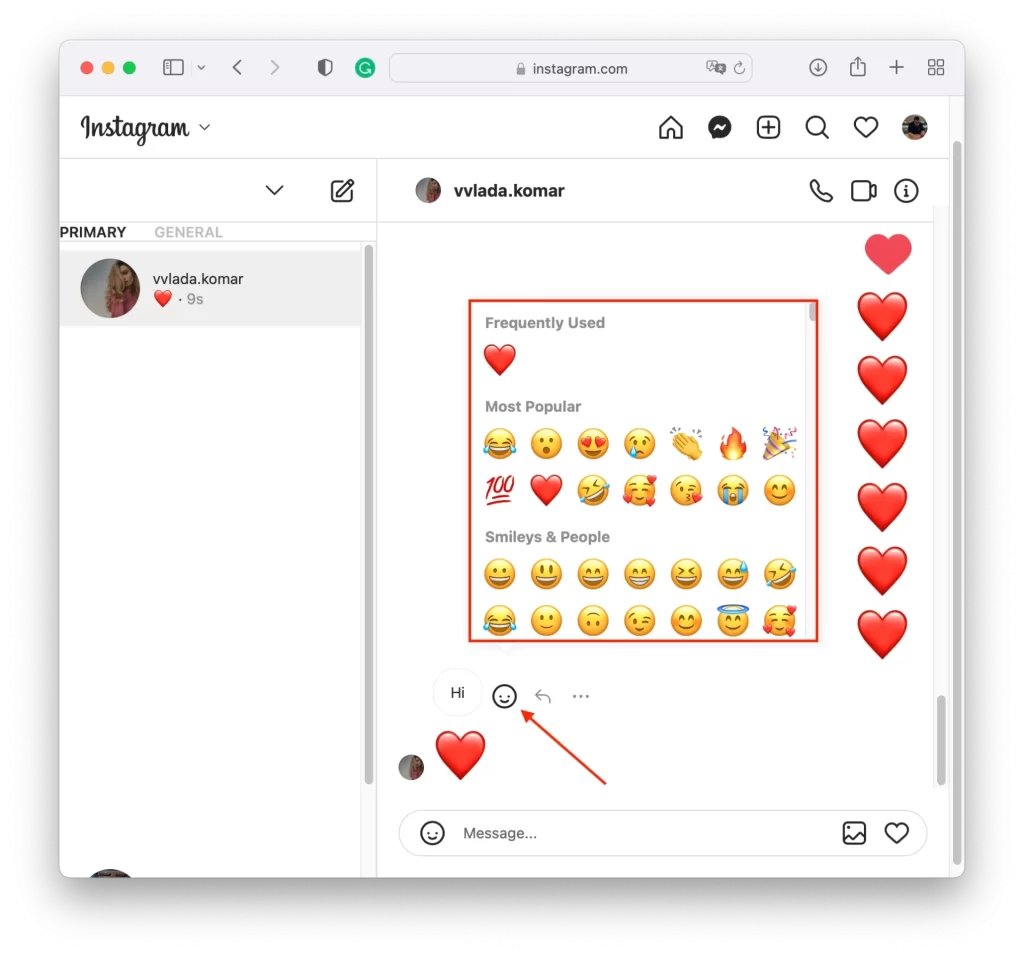
Pentru a avea în față rapid reacția emoji de care aveți nevoie, le puteți folosi o dată. După aceea, vor apărea în partea de sus în secțiunea Recente. Astfel folosind altele, cele anterioare vor dispărea din această listă. Acesta este singurul mod în care vă puteți gestiona lista de reacții emoji cu browserul dvs.
De ce nu poate fi schimbată reacția emoji din DM-urile Instagram?
Pot exista multe motive pentru care această caracteristică poate lipsi din Direct. Uneori există emoji-uri, dar arată ca înainte de actualizare. Deci nu le poți schimba, ci doar le poți folosi pe cele vechi. Există, de asemenea, momente în care această caracteristică este absentă. Ca urmare, nu există posibilitatea de a pune o reacție sub forma unui emoji și va trebui să tastați mesajul.
Unul dintre cele mai comune motive pentru care oamenii nu pot schimba reacția emoji în Instagram DM pe iPhone este aplicația neactualizată. Pentru a rezolva această situație, trebuie să deschideți magazinul de aplicații și să actualizați Instagram. După aceea, încercați să schimbați din nou reacția în Instagram Direct.
De asemenea, puteți deschide aplicația Instagram și actualizarea secțiunii de setări. În partea de sus, este posibil să aveți un buton „Actualizați mesajele”. După care faceți clic pe butonul „Actualizare”. Orientați-vă astfel încât pictograma Instagram DM din colțul din dreapta sus al aplicației să se transforme în pictograma Messenger. După actualizare, puteți personaliza răspunsul emoji în orice chat Instagram.
Utilizarea unui computer sau laptop în browser poate fi, de asemenea, o situație în care nu există deloc această funcție. În acest scop, încercați să utilizați un alt browser. De asemenea, situația poate fi corectată dacă ștergeți memoria cache din setările browserului.
Cum să-ți folosești avatarul în loc de o reacție emoji în DM-urile Instagram?
Puteți folosi nu numai reacțiile în timpul unui chat, Instagram are avatare pentru universul Meta. Utilizatorii își pot crea acum o persoană virtuală care să fie fața lor pe rețelele sociale Meta. Avatarurile sunt concepute pentru a duplica personalitatea proprietarului, inclusiv îmbrăcămintea și accesoriile. În acest fel, puteți lăsa reacții nu cu emoji standard, ci cu propriul avatar.
În editor, puteți alege culoarea pielii, forma feței, coafura și culoarea părului, ochii, hainele și fizicul. Puteți chiar să porniți camera pentru a fi ghidat, ca să spunem așa, de original atunci când creați. Cu ajutorul lor, utilizatorul va putea comunica în realitate virtuală în viitor. Deocamdată se propune doar aplicarea lor printre stickere.
Pentru a vă crea avatarul pe Instagram, urmați acești pași:
- Primul pas este să atingeți pictograma burger din colțul din dreapta sus al Instagram .
- Apoi selectați secțiunea Setări .
- Apoi, în noua fereastră, trebuie să selectați secțiunea Cont .
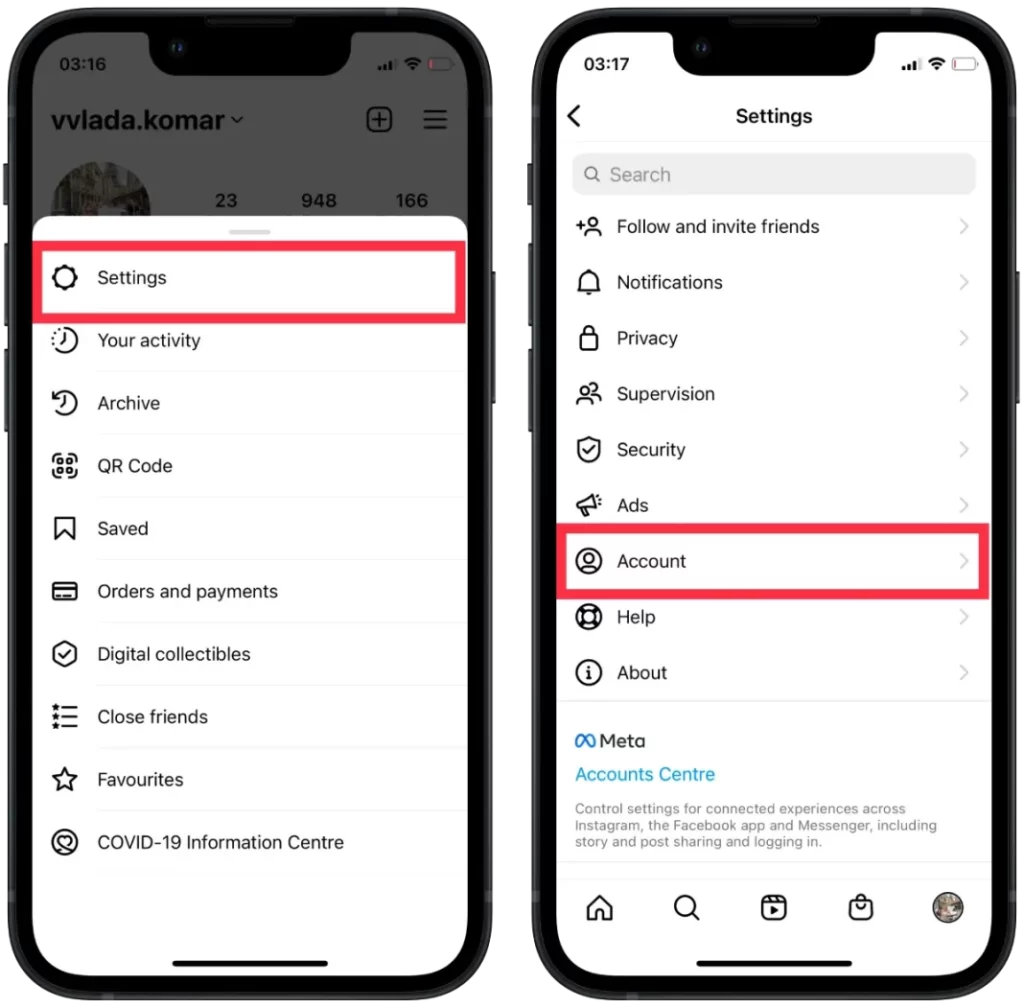
- După aceea, pentru a începe crearea, atingeți Avatar .
- Următorul pas este să vă selectați culoarea pielii și a părului și parcurgeți fiecare articol până când vă creați avatarul.
- După ce v-ați creat avatarul, atingeți Terminat și selectați Salvare modificări .
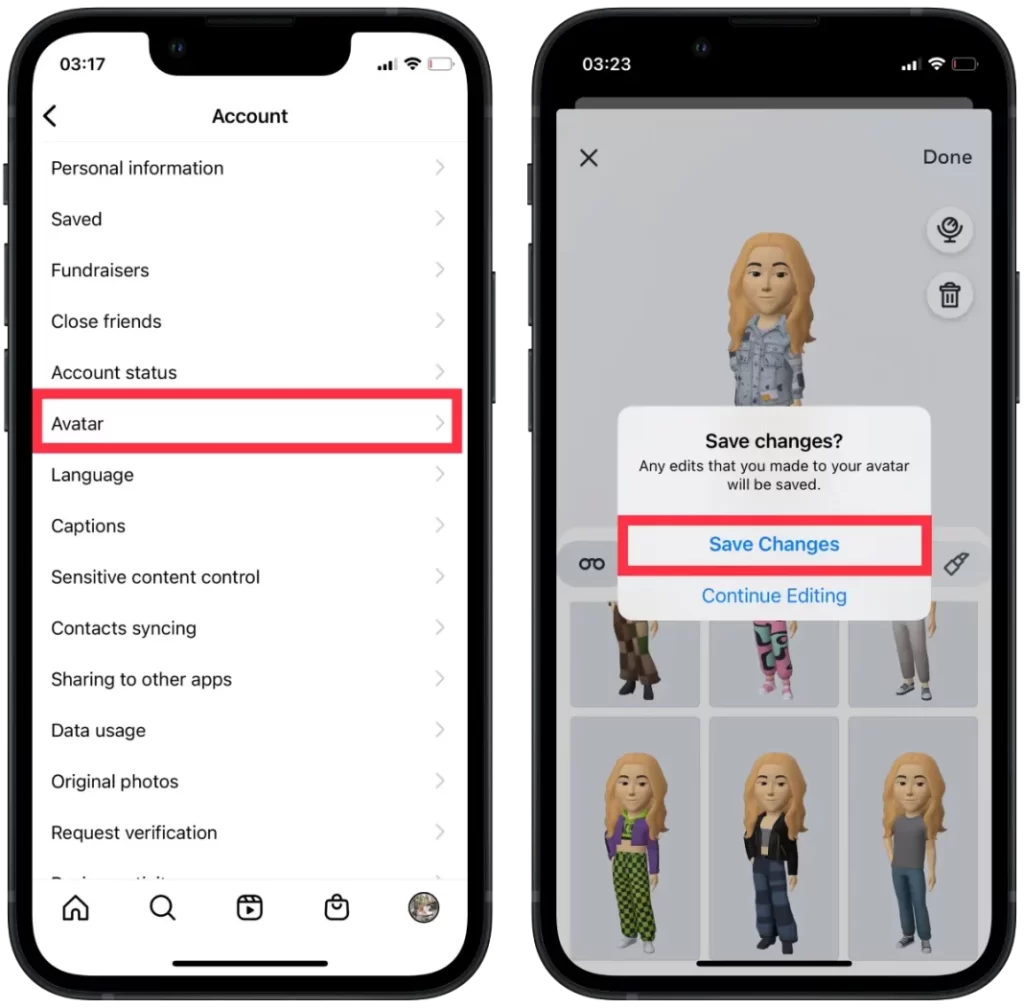
După acești pași, avatarul tău este gata. Lucrul uimitor este că poți chiar să adaugi riduri și să desenezi o aluniță. Și puteți alege, de asemenea, o siluetă și adăugați piercing-uri și ochelari. Personalizarea avatarului este un lucru distractiv de făcut.
Pentru a vă folosi avatarul pe Instagram, urmați acești pași:
- Primul pas este să deschideți o cameră de chat pe Instagram .
- Apoi, atingeți pictograma autocolant din colțul din dreapta jos.
- Apoi selectați Avatar din listă.
- După aceea, o listă mare de reacții avatarului se va deschide în fața ta .
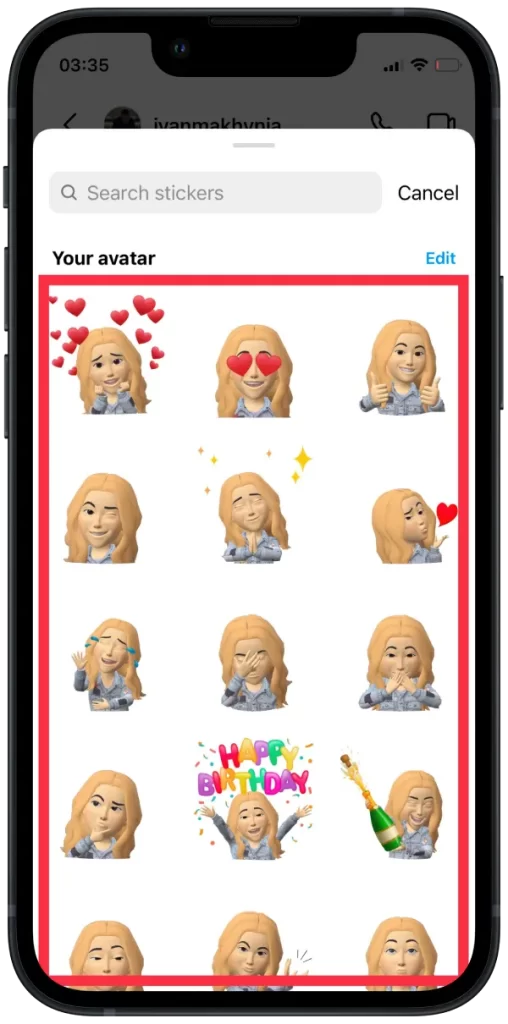
Avatarurile 3D sunt similare cu Memoji, lansat de Apple în 2018, și cu Bitmoji pe Snapchat. Spre deosebire de aplicațiile anterioare pentru avatar, Instagram a omis opțiunea de a defini genul. În schimb, există pur și simplu opțiuni de personalizare care reflectă sexul. Este ca o versiune avansată a The Sims.
Acestea fiind spuse, poți diversifica experiența de chat și poți răspunde la mesaje către avatarele tale, astfel încât contactul tău să te poată vedea practic.
Ce ar trebui să faci dacă nu vezi avatar pe Instagram?
Merită să țineți cont de faptul că avatarul din Instagram este o caracteristică destul de nouă și pot exista probleme cu utilizarea sa. Cel mai adesea problema constă în probleme de compatibilitate. Adică utilizați o versiune învechită a sistemului de operare pe dispozitivul dvs. (Android sau iOS), atunci este posibil ca unele funcții noi Instagram să nu fie disponibile.
Poate fi și o problemă tehnică. Deci, pentru a remedia acest lucru și pentru a putea folosi avatar pe Instagram, trebuie să urmați aceste recomandări:
Reporniți aplicația
Închideți complet aplicația Instagram și apoi redeschideți-o. Uneori, o simplă repornire poate remedia erori minore și poate restabili funcționalitatea normală. Pentru a face acest lucru, urmați acești pași:
- Glisați în sus de jos pentru a închide aplicația Instagram de pe iPhone.
- Glisați de jos la dreapta pentru a deschide lista de aplicații care rulează.
- Glisați în sus pentru a închide aplicația Instagram.
- Atinge pictograma Instagram și lansează-o.
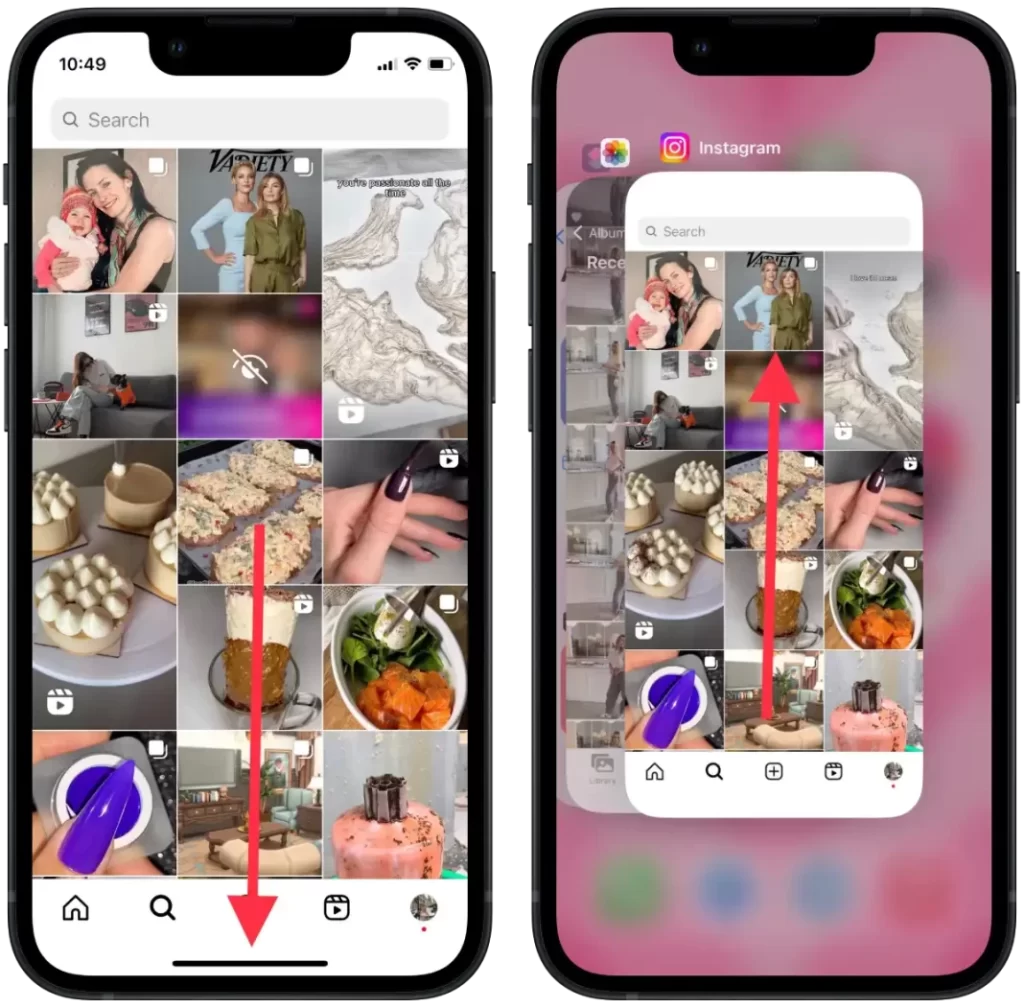
Actualizați aplicația Instagram
Asigurați-vă că aveți cea mai recentă versiune a aplicației Instagram instalată pe dispozitiv. Este posibil ca avatarul să nu fie disponibil în versiunile mai vechi, așa că actualizarea aplicației poate ajuta la rezolvarea problemei. Pentru a face acest lucru, urmați acești pași:
- Deschideți AppStore .
- Atinge pictograma pentru ID-ul tău Apple din colțul din dreapta sus.
- Găsiți aplicația Instagram.
- Atingeți butonul „ Actualizare ”.
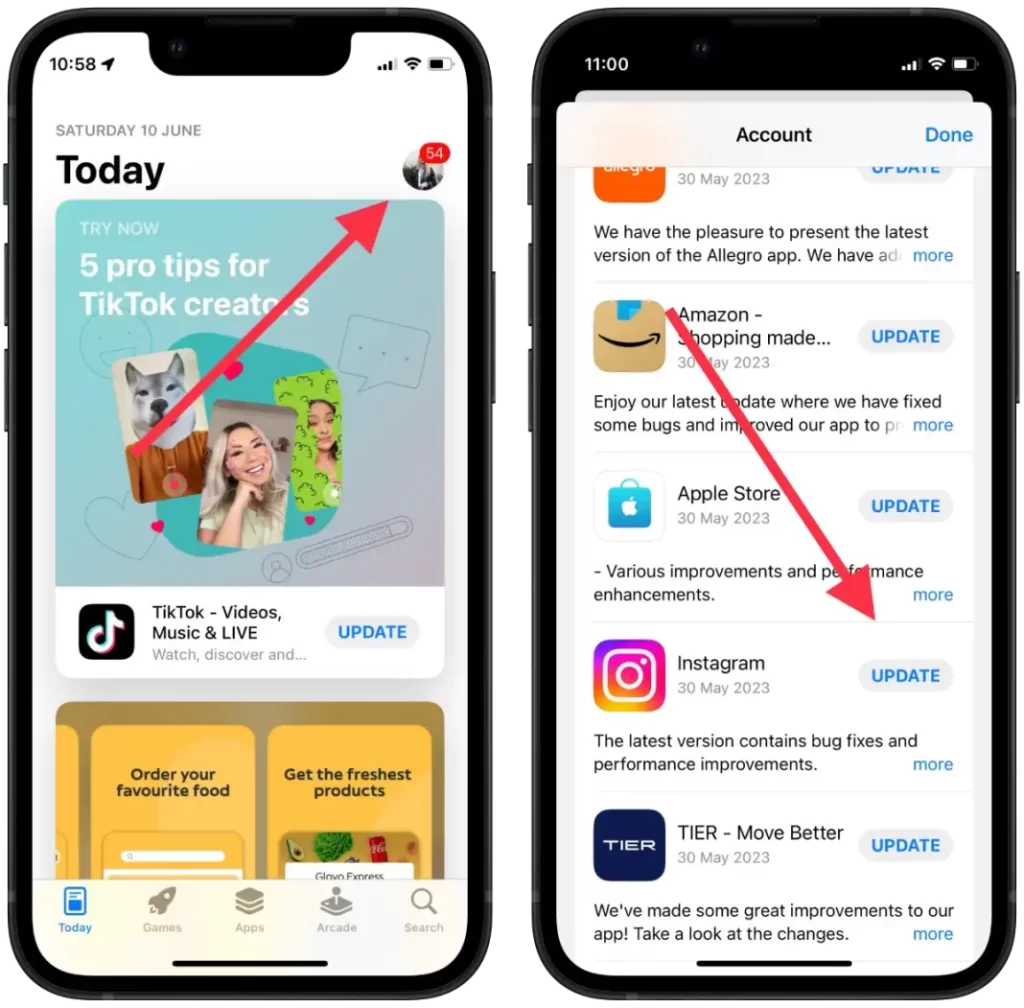
Reinstalați aplicația
Dacă pașii de mai sus nu funcționează, puteți încerca să dezinstalați aplicația Instagram de pe dispozitiv și apoi să o reinstalați din App Store. Acest lucru poate ajuta la rezolvarea oricăror probleme de bază care afectează afișarea reacțiilor emoji. Pentru a face acest lucru, urmați acești pași:
- Atingeți lung pictograma aplicației Instagram.
- Selectați „ Eliminați aplicația ” din lista derulantă.
- Atingeți „ Ștergeți aplicația ”.
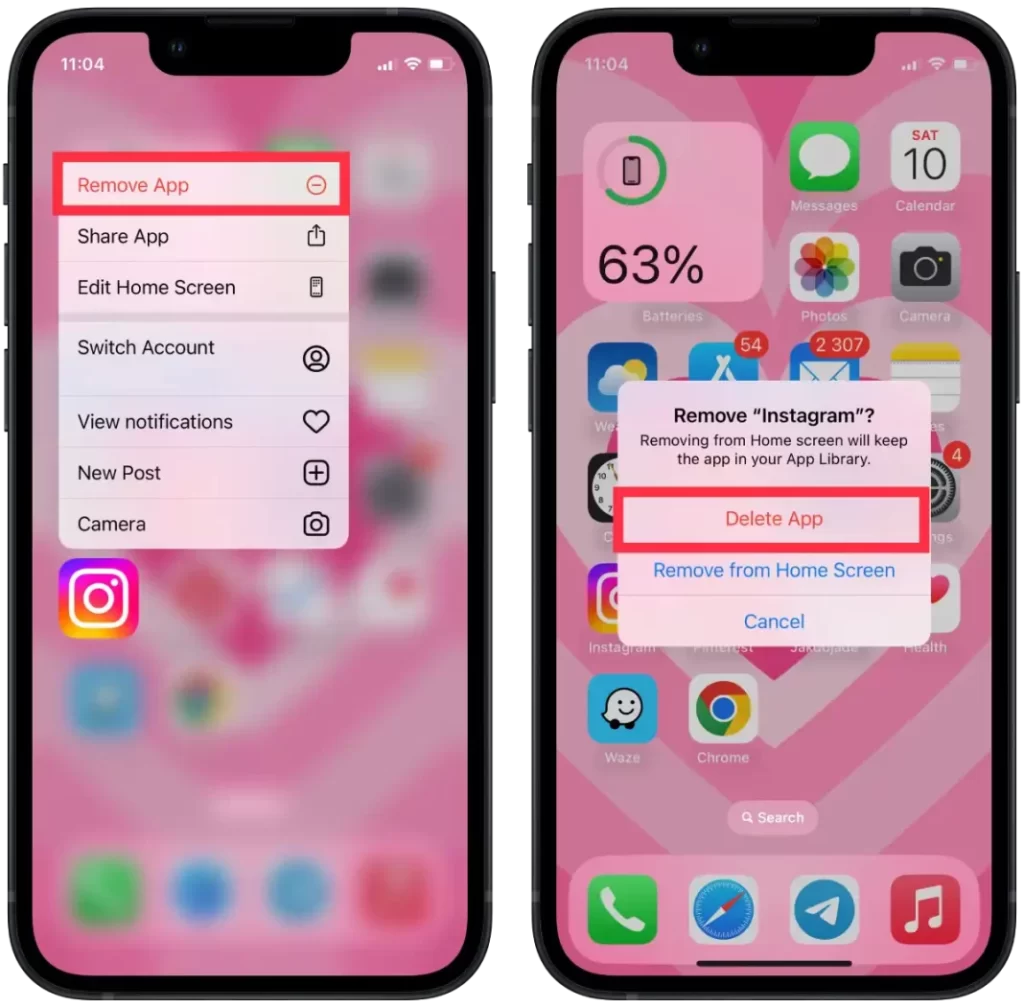
- În AppStore, găsiți aplicația Instagram.
- Introdu Instagram în căutare.
- Apoi atingeți pictograma „ Obțineți ”.
Dacă niciuna dintre soluțiile de mai sus nu funcționează, este recomandabil să contactați echipa de asistență Instagram pentru asistență suplimentară. Aceștia pot oferi pași specifici de depanare în funcție de configurația contului și a dispozitivului.